Copia una tabla de Word a Excel sin morir en el intento
Hace tiempo vimos cómo copiar una tabla situada en una hoja de cálculo a un documento de Word. Sin embargo, nuestra propuesta para hoy, es justo la contraria.
A continuación vamos a ver diferentes tipos de tablas o listas que pueden existir en Word, que trataremos de aprovechar en Excel, viendo el resultado que se produce en función del origen.
Tabla clásica cuadriculada
Comenzamos por la opción más sencilla, una tabla completamente cuadriculada, formada por X filas y columnas.
Los pasos a seguir para realizar el proceso completo serán los siguientes:
- seleccionar la tabla completa en Word
- enviarla al portapapeles,
- activar una celda en una hoja de cálculo
- pegar
Es fácil comprobar cómo, en este caso, Excel ha respetado completamente el formato original.
Tabla con celdas combinadas
Veamos el siguiente caso, en la tabla que aparece en la imagen tenemos una celda combinada.
Empezamos siguiendo la misma operativa que en el caso anterior, pegando el contenido a partir de B2, para percibir mejor el resultado final.
A pesar de no ser exactamente el mismo, lo cierto es que el aspecto no es malo, y además fíjate en la opción que Excel nos propone: podemos elegir si deseamos que el formato de las celdas sea el de origen o bien, el que ya existiera en la hoja anteriormente. Interesante ¿verdad?
Vamos a ponerlo un poco más complicado, ahora ya tenemos celdas combinadas de diferentes tamaños, así como distintos filetes o líneas.
¿Cuál será el resultado en Excel si ejecutamos un Copiar y Pegar simple? Compruébalo en la siguiente imagen.
A pesar de no respetar de manera fidedigna el formato original, el producto sigue siendo claramente aprovechable, aunque tendríamos que trabajarlo un poquito para afinar el resultado final.
Lista Tabulada
Pero como no sólo de tablas vive el hombre o la mujer, vamos a aprovechar la siguiente lista, estructurada mediante tabulaciones, ejecutando el proceso habitual Copiar y Pegar.
En este caso, un factor clave es la manera de seleccionar el texto, hazlo por filas completas, como si fueras a modificar los tabuladores asignados.

El resultado pierde, lógicamente, el carácter de relleno, pero sigue siendo perfectamente válido:
Pegado especial
En cualquier caso, recuerda que en Excel puedes utilizar también la opción de Pegado Especial, que nos puede ofrecer alternativas interesantes según nuestras necesidades. Por ejemplo, para el último caso expuesto:
Si escogemos Texto (plano), el resultado en la hoja sería muy simple pero adaptable:
Y volvemos a insistir, dependiendo de cada situación, podría interesarnos incluso más pegar como Objeto (para después modificarlo directamente), Imagen o incluso Hipervínculo; todo dependerá de las operaciones que vayamos a realizar con los datos en Excel.

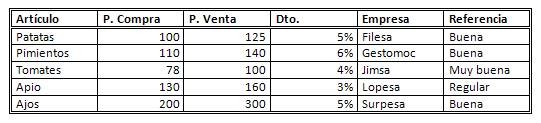

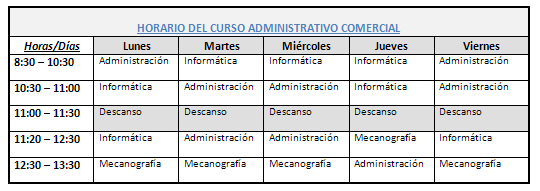
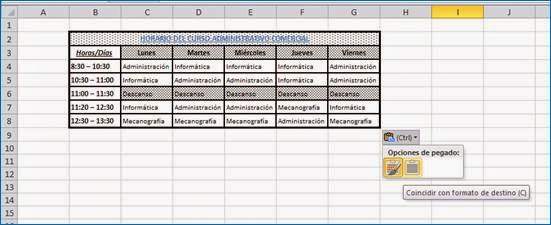
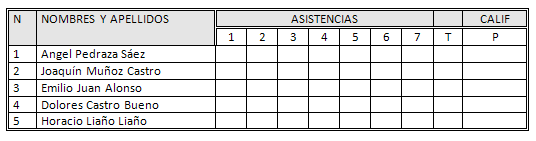

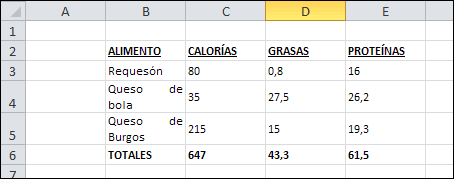

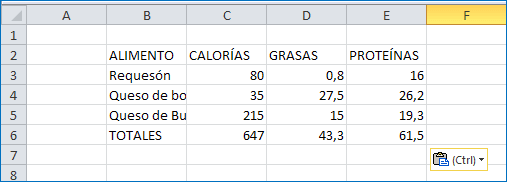


Acerca del autor